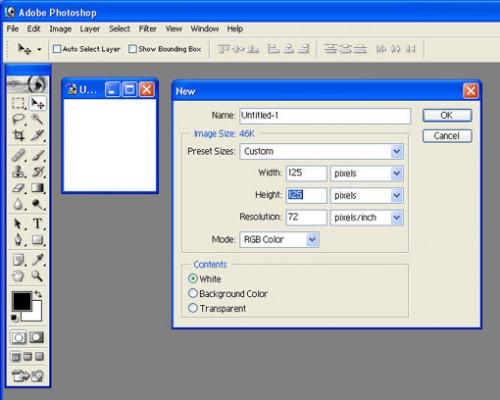-
Cómo hacer GIF animados en Photoshop 7
-
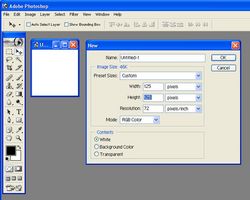
GIF animados son una buena alternativa a las animaciones en Flash, si todo lo que tiene que hacer es crear un banner o botón del Web que es un poco más interesante que un banner estático. Photoshop no está diseñado para hacer todo lo que Flash puede hacer, pero que está destinado a manejar algunas animaciones básicas. Photoshop 7, un programa que está a unos pocos años, formaba parte de adentro con otro programa llamado ImageReady. Mientras que las versiones actuales de Photoshop tiene un panel de animación del año, Photoshop 7 tiene un botón que permite a los usuarios cambiar directamente a ImageReady cuando el diseño está listo para ser animada.Instrucciones
Crear un nuevo documento en Photoshop 7. Los documentos Web deben ser de color RGB y 72 píxeles por pulgada. Un botón cuadrado estándar es de 125 x 125 píxeles - este es el tamaño de la foto de la muestra.
2 Ir a "Windows" y "Capas" para asegurarse de que el menú "Capas" está mostrando.
3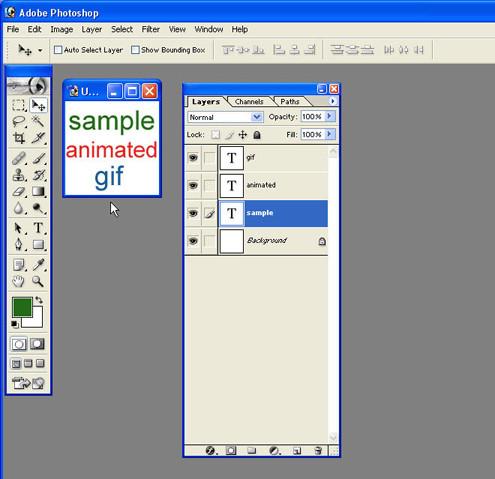
Escriba el texto que desea que aparezca en el documento, añadiendo una nueva capa de cada artículo que desea que aparezca en un marco separado. En el ejemplo de la imagen, las palabras "de muestra", "animada" y "gif" serán cada aparecer en un marco separado, por lo que se han escrito en capas separadas.
4
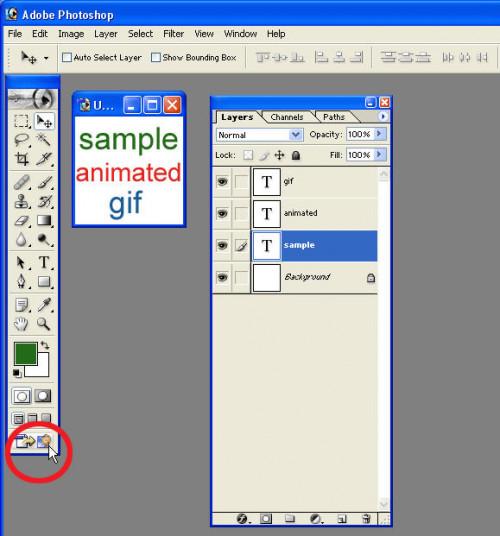
Haga clic en el botón "Ir a ImageReady" en la parte inferior de la barra de herramientas de Photoshop 7, como se indica en la imagen. ImageReady se abrirá el gráfico.5 Ir a "Windows" y "Animación" en ImageReady para abrir la "animación" de la paleta, si no está ya abierto. Cada capa se mostrará en un cuadro de animación independiente. Haga clic en el icono del globo ocular en las "capas" del menú para mostrar u ocultar las capas que desea que aparezcan en cada cuadro.
6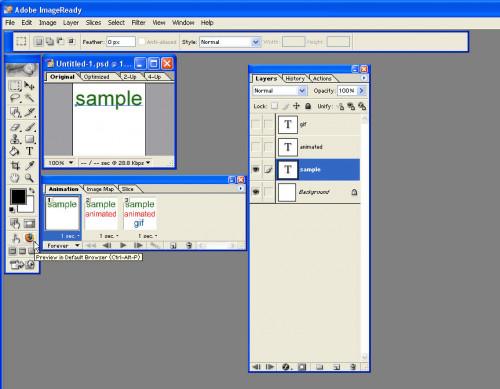
Seleccione los marcos y elegir el número de segundos que desea entre cada fotograma. En el cuadro de la muestra, hay un segundo entre cada trama.
7 Haga clic en "Vista previa en el navegador por defecto" en el menú de la barra de herramientas para previsualizar la animación. Ver la foto en el paso anterior. 8

Ir a "Archivo" y "Guardar optimizada como," y seleccione el nombre y la ubicación para su gif animado.Consejos y advertencias
- Con el lanzamiento de Adobe CS3 y más reciente, lmageReady fue eliminado del paquete y animaciones fueron creadas directamente en Photoshop. Muchas personas prefieren las versiones anteriores de Photoshop con ImageReady.